GPT4.0+Midjourney绘画+国内大模型 会员永久免费使用!
【 如果你想靠AI翻身,你先需要一个靠谱的工具! 】
AutoCAD 2024目前已经正式发布,是世界领先的 2D 和 3D CAD 工具的设计和文档软件。它将允许您使用其强大而灵活的功能来设计和塑造您周围的世界。加快文档编制、无缝分享想法并在 3D 中更直观地探索想法。 AutoCAD 软件拥有数以千计的可用附加组件,可提供最大的灵活性,并可根据您的特定需求进行定制。是时候进一步设计了。AutoCAD还支持多种文件格式,如dwG、DXF等,使得其易于与其他CAD软件进行交互。
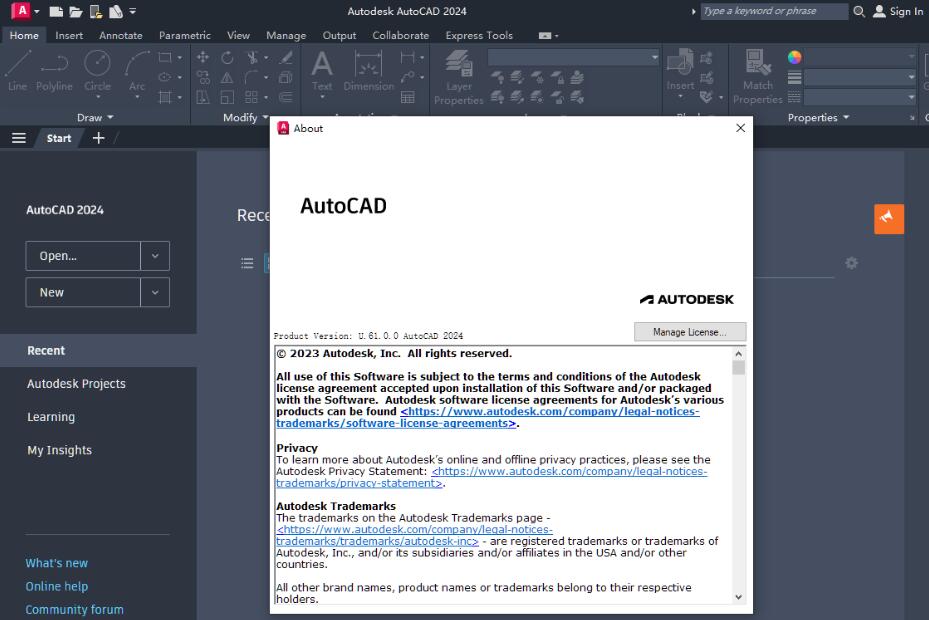
安装教程
1、在本站下载并解压安装包程序AutoCAD2024;
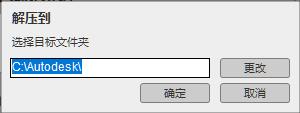
2、运行Setup.exe,勾选同意许可协议
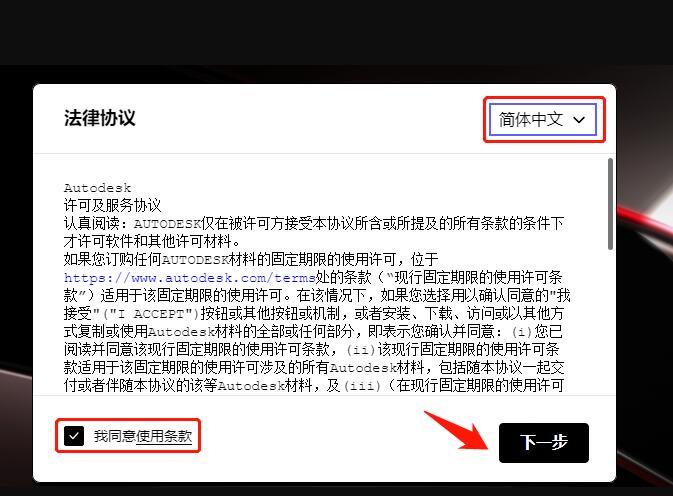
3、安装目录设置,点击install安装,默认路径C:\Program Files\Autodesk
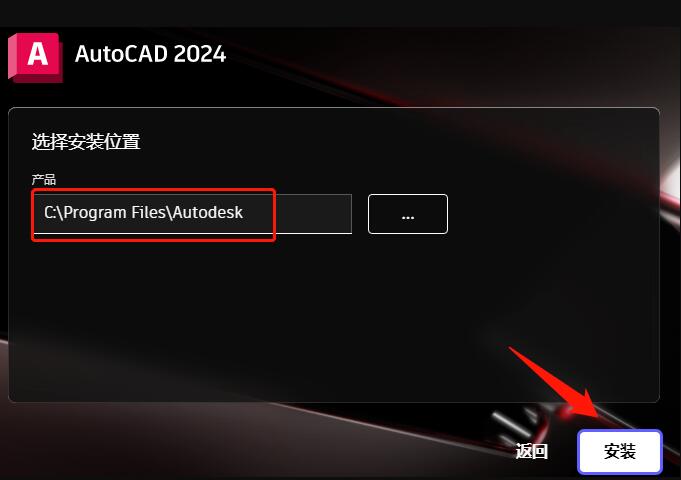
4、安装进行中,稍等一段时间
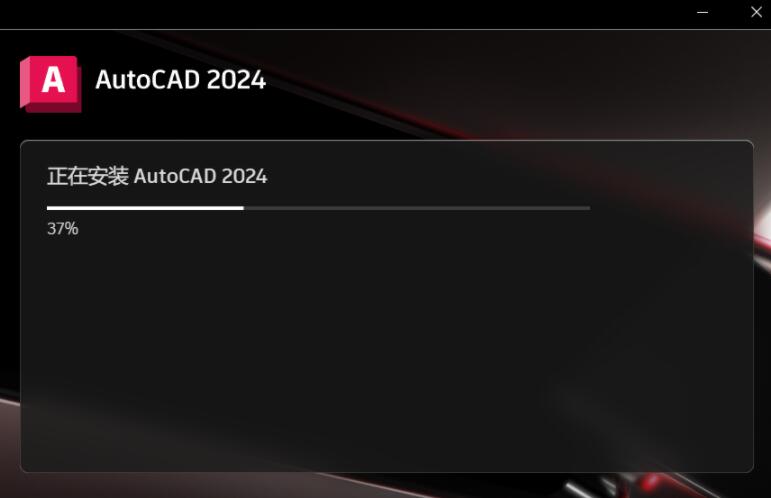
5、点击“稍后”
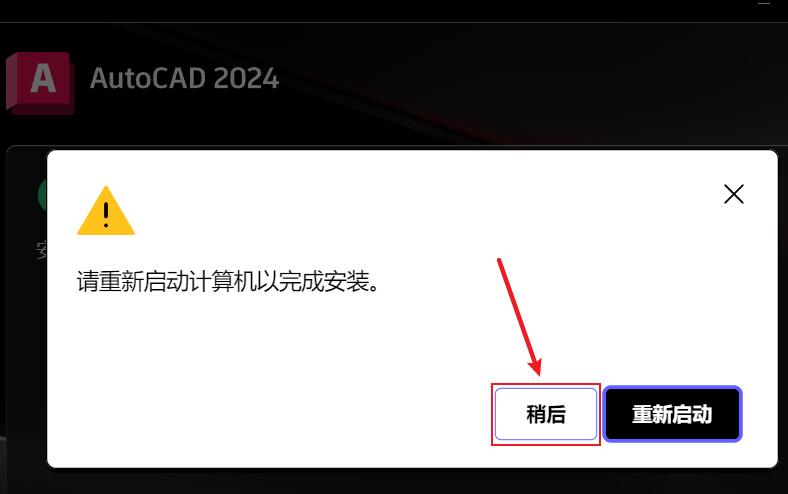
6、安装完成
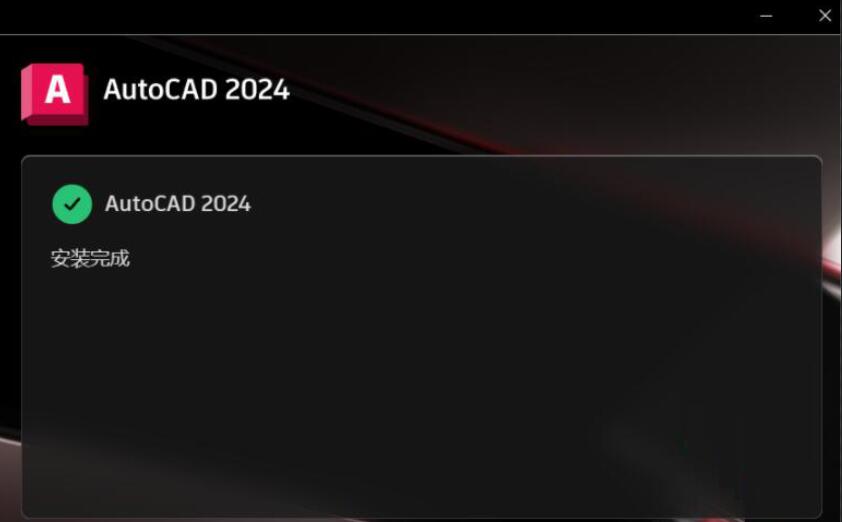
7、然后将 Medicine文件夹的 acad.exe 文件,复制到 AutoCAD的安装路径下覆盖原文件即可将Autocad 2024 成功激活。
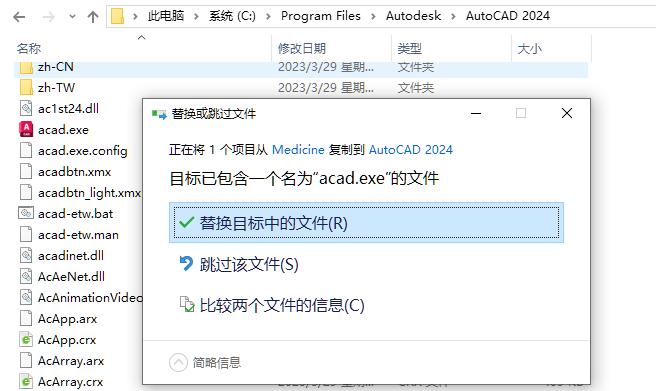
或者使用Autodesk批量激活工具(Autodesk2014-2024全系列),可一键激活软件
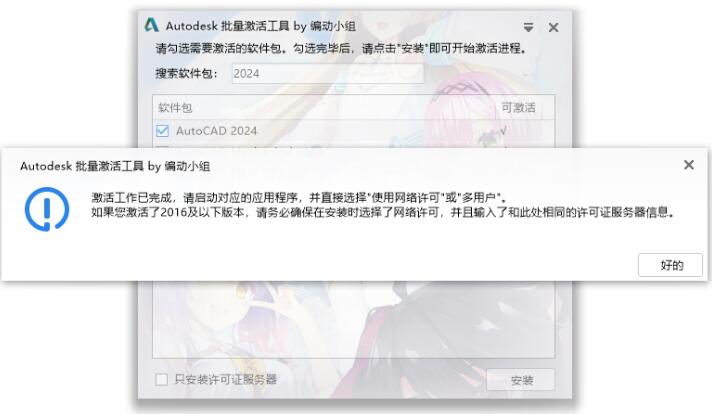
1、ALT+TK:快速选择
2、ALT+NL:线性标注
3、ALT+VV4:快速创建四个视口
4、ALT+MUP:提取轮廓
5、Ctrl+B:栅格捕捉模式控制(F9)
6、Ctrl+C:将选择的对象复制到剪切板上
7、Ctrl+F:控制是否实现对象自动捕捉(F3)
8、Ctrl+G:栅格显示模式控制(F7)
9、Ctrl+J:重复执行上一步命令
10、Ctrl+K:超级链接
11、Ctrl+N:新建图形文件
12、Ctrl+M:重复上一个命令
13、Ctrl+O:打开图象文件
14、Ctrl+P:打印当前图形
15、Ctrl+Q:打开关闭保存对话框
16、Ctrl+S:保存文件
17、Ctrl+U:极轴模式控制(F10)
18、Ctrl+v:粘贴剪贴板上的内容
19、Ctrl+W:对象追踪式控制(F11)
20、Ctrl+X:剪切所选择的内容
21、Ctrl+Y:重做
22、Ctrl+Z:取消前一步的操作
23、Ctrl+1:打开特性对话框
24、Ctrl+2:打开图象资源管理器
25、Ctrl+3:打开工具选项板
26、Ctrl+6:打开图象数据原子
27、Ctrl+8或QC:快速
以上就是小编分享的关于Autodesk AutoCAD2024中文安装激活教程,希望对大家有所帮助。欢迎继续关注脚本之家其他软件教程资讯!
免责声明:本文系网络转载或改编,未找到原创作者,版权归原作者所有。如涉及版权,请联系删